AI制作带血丝的眼球
[03-12 00:31:03] 来源:http://www.67xuexi.com Illustrator教程 阅读:85252次
最终的效果图吧:

小编推荐:AI快速制作眼球教程
最终效果
具体的制作步骤如下:
1.新建一个项目
启动Illustrator,新建一个文件。键入文件名称并设定尺寸,选择像素为尺寸单位,RGB为颜色模式。接下来,进入【编辑】>【首选项】>【常规】。将键盘增量设置为1px。这些设置会对你的绘图过程有帮助。
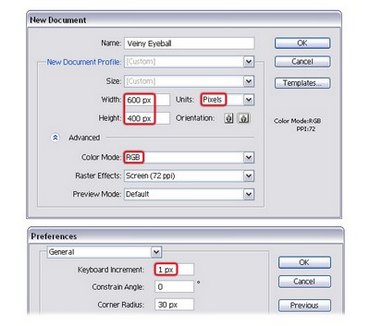
2.画一个眼球
第1步
用【椭圆工具】(L)绘制一个椭圆。如图,使用黑色10%,白色20%的径向渐变填充它。
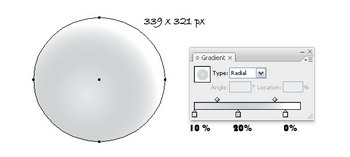
第2步
【复制】第一个椭圆形,并【贴在后面】(Control B)的,选择【对象】>【变换】>【比例缩放】,设置比例缩放为101%,并点击确定。如图调整下面的那个椭圆的渐变,把角度设置为50度。我将这种形状命名为"回圈",我们一会还会用到它。
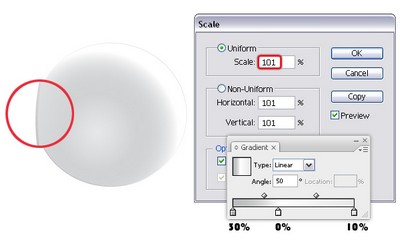
第3步
再次【复制】第一个椭圆形,并【贴在后面】(Control F),用下图所示的渐变来填充它。将混合模式设置为【混色】。
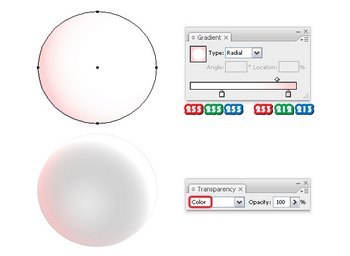
第4步
现在用【钢笔工具】(P),如下图在眼球的左下侧画一条路径。利用白色的混合艺术画笔描边,将【描边】设置为12pt,【不透明度】设置为35%。在我的另一个教程里,我已经说明了如何创建这个白色的混合艺术画笔,只不过这个笔刷的尺寸是100×3px,而不是200×5px。

3.画眼球上的血丝
第1步如下图,用【铅笔工具】(N)在眼球上随机画出一些路径。在【画笔库菜单】>【艺术效果】>【艺术油墨】里找到叫"锥形描边"的画笔,用它来描边。这些线条不必是相同的宽度,因此,在外观面板中双击笔刷,打开"艺术画笔选项"的窗口。在"宽度"字段中键入一个较小的值,如果有必要可勾选翻转。记住笔刷尖部应该朝里。如图,我们把红色血丝设成宽度30%,绿色血丝设成宽度20%。
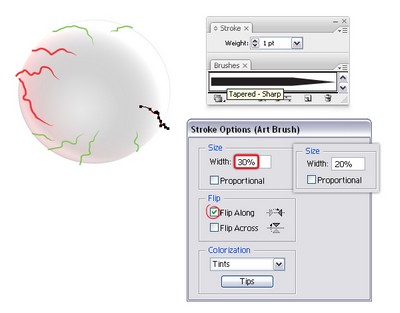
第2步
在上一步中创建的主要的几个血丝上,用【铅笔工具】(N)同样地绘制几个分支(蓝色的血丝)。然后在眼球右侧的部分画一些更小的血丝。
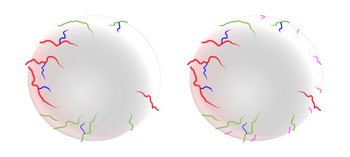
第3步
现在,你需要填充所有的笔触。选择所有血丝,在【对象】菜单中选择【外观扩展】,然后 【取消组合】(Shift Control G)两次。用如图所示的线性渐变,填充血丝(除了蓝色分枝),并根据每个血丝的位置调整角度。静脉的顶端应该是白色,底部是红色的。用其他渐变填充分支,你需要为每一个分支调整一个角度。记住顶端白色底部红色,下图特写镜头是错误的示范。
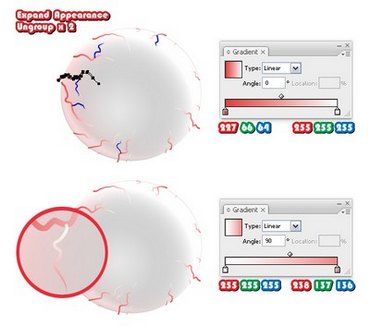
第4步
选择5个分支,组合它们(Control G),并设置混合模式为【正片叠加】。现在还不需要裁剪它们,因为之后我们会处理,不会让它们超出眼球边缘。选择剩下的血丝,也把它们组合(Control G)。现在,将"回圈"复制并粘贴到前面(Control F),删除现有的渐变,执行【对象】>【排列】>置于顶层(Shift Control ]),把它置于最顶层。选择这个"回圈"副本和整组血丝,点击【路径寻找器】中的裁剪按钮(这样超出眼球边缘的血丝就被修理干净了)。设置所有剪裁过的血丝为【正片叠加】。
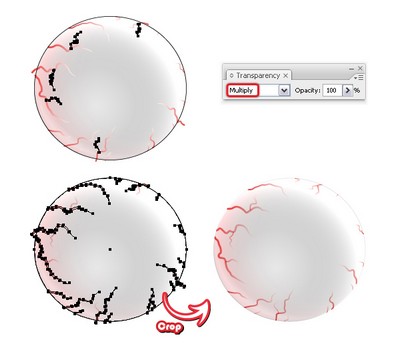
第5步
下一步,选择一些主血丝,复制并粘贴到前面(ControlF)。保持现有的渐变,但设置混合模式为【颜色加深】。这会让它们更加突出。
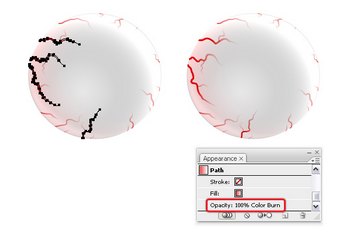
- 上一篇:AI给垂直视图如何添加阴影
- AI制作带血丝的眼球
- › AI制作名片教程
- › AI制作漂亮描边效果字
- › AI制作好看的字体
- › AI制作立体字教程
- › AI制作梦幻炫彩标志
- › AI制作渐变叶子
- › AI制作标志详细教程
- › AI制作钻石风格小鸟标志
- › AI制作一只很萌的多边形小鸟
- › AI制作长阴影效果
- › AI制作金属齿轮海报
- › AI制作带血丝的眼球